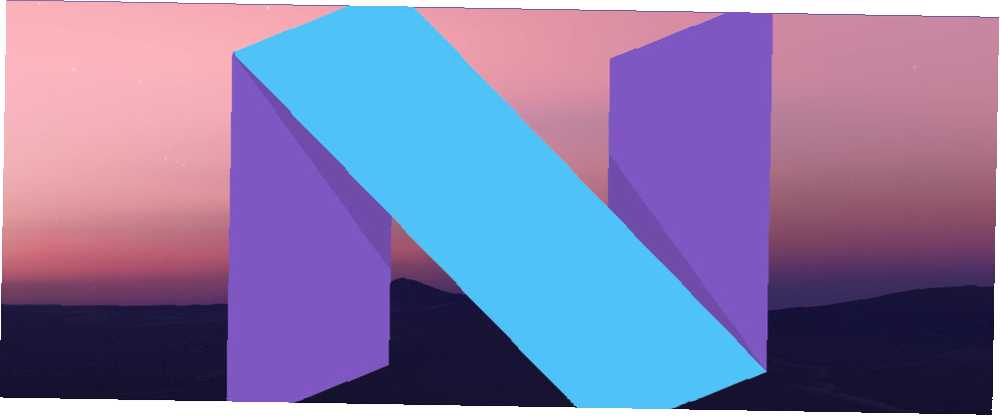
Harry James
0
2278
304
Android Nougat nebude spuštěn až někdy později v tomto roce, ai když k tomu dojde, může to trvat mnohem více měsíců, než se vytvoří ve vlastní ROM 12 důvodů proč nainstalovat vlastní Android ROM 12 důvodů nainstalovat vlastní Android ROM Už nepotřebujete vlastní Android ROM? Zde je několik důvodů, proč nainstalovat vlastní Android ROM. pro vaše zařízení nebo dodávané na vlajkovém telefonu.
Do té doby, pokud nemůžete nainstalovat náhled Vše, co potřebujete vědět o Android N Vše, co potřebujete vědět o Android N Chcete nainstalovat Android N nebo se jen dozvědět o další verzi Android? Máme záda. , další nejlepší věc, kterou můžete udělat, je pokusit se napodobit některé funkce vašeho aktuálního zařízení. Už jsme podrobně popsali 12 úžasných modulů Xposed pro Marshmallow 13 nejlepších Xposed modulů pro přizpůsobení vašeho zařízení Android 13 nejlepších Xposed modulů pro přizpůsobení vašeho zařízení Android Xposed Framework je jedním z nejlepších důvodů pro kořenový Android, a tyto Xposed moduly přidávají úžasné funkčnost. , ale dnes se podíváme na jeden z nich: Android N-ify. Tento modul poskytuje přepracovanou aplikaci Nastavení, nová oznámení, stavový řádek, Rychlé nastavení a nabídku Nedávné
Chcete-li pokračovat, musíte používat Android 5.0 nebo vyšší a mít kořenové zařízení. Pokud nevíte, co je zakořenění, podívejte se na naše vysvětlení Co je zakořenění? Co jsou vlastní ROMy? Naučte se Android Lingo Co je zakořenění? Co jsou vlastní ROMy? Naučte se Android Lingo Už jste někdy měli otázku o vašem zařízení Android, ale odpověď měla spoustu slov, kterým jste nerozuměli? Pojďme pro vás zmást matoucí Android lingo. a provést další výzkum, než se o to pokusíte. Nebereme žádnou odpovědnost, pokud se něco pokazí.
1. Nainstalujte Xposed Framework
(Poznámka: Pokud jste již nainstalovali Xposed Framework, můžete přeskočit na další sekci.)
Chcete-li nainstalovat Xposed Framework na Lollipop (5.0 / 5.1) nebo Marshmallow (6.0), budete muset ve vlastní obnově oba flash soubor ZIP Co je vlastní zotavení? Zkoumání CWM, TWRP a přátel Co je vlastní zotavení? Prozkoumání CWM, TWRP a přátel Pokud jste někdy uvažovali o drcení se svým zařízením se systémem Android, pravděpodobně jste si přečetli, že musíte provést vlastní zotavení, než budete moci udělat cokoli vážného. Ale to vyvolává pár otázek. a nainstalovat soubor APK Co je vlastní zotavení? Zkoumání CWM, TWRP a přátel Co je vlastní zotavení? Prozkoumání CWM, TWRP a přátel Pokud jste někdy uvažovali o drcení se svým zařízením se systémem Android, pravděpodobně jste si přečetli, že musíte provést vlastní zotavení, než budete moci udělat cokoli vážného. Ale to vyvolává pár otázek. . Chcete-li to provést, použijte odkazy z tohoto vlákna XDA.
Aby to všechno fungovalo, budete muset vědět nejen to, jakou verzi systému Android používáte, ale jakou architekturu má váš procesor. Chcete-li to najít, jděte do Nastavení> O telefonu. Zde by měl být uveden váš typ verze pro Android a budete muset přejít dolů k procesoru. Hledat ARMv7, ARM64, nebo x86.
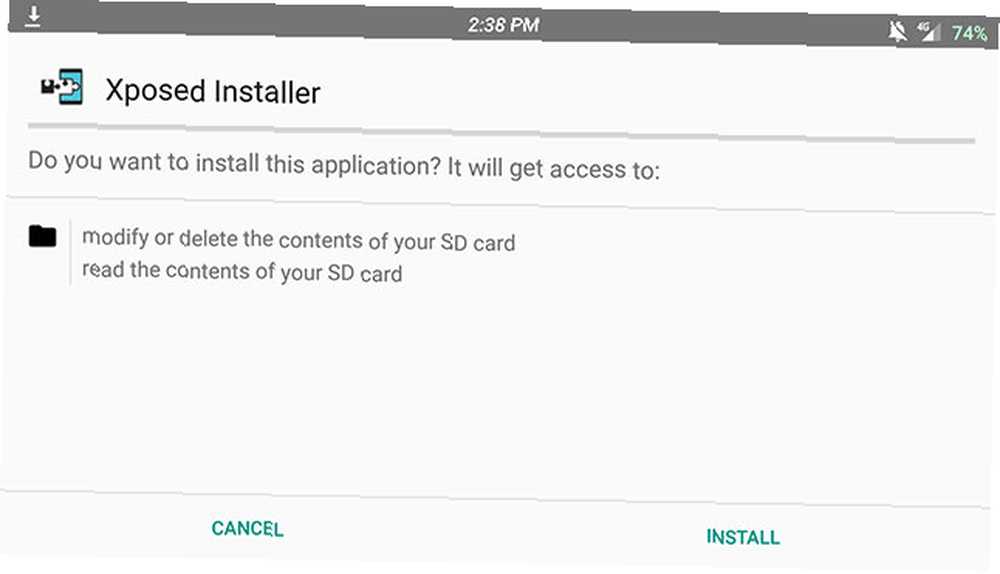
Pokud budete postupovat podle xposed-uninstaller * .zip v podprocesu XDA, budete mít tři možnosti: sdk21 pro ty, kteří používají Android 5.0, sdk22 pro 5.1 a sdk23 pro 6.0. Klikněte na verzi odpovídající vaší verzi pro Android a poté vyberte správnou architekturu procesoru.
Pro mě to znamená výběr sdk23 a paže (pro Android 6.0 a ARMv7). Poté stáhněte nejnovější verzi, která je v době psaní tohoto dokumentu xposed-v85-sdk23-arm.zip.
Pokračujte a restartujte své vlastní zotavení, proveďte flash ZIP a restartujte normálně. Poté nainstalujte XposedInstaller_3.0-alpha4.apk z vlákna XDA. Mělo by to být okamžitě aktivní, ale můžete to zkontrolovat otevřením Xposed Installer aplikace a klepnutí Rámec. Může vyžadovat, aby byl restart restartován.
2. Nainstalujte Android N-ify
Skvělé, nyní je rámec stanoven, ale stále potřebujete skutečný modul, aby udělal cokoli.
Tak otevři Xposed Installer aplikace a klepněte na Stažení. Hledat Android N-ify, klepněte na něj, přejeďte prstem na Verze kartu a stáhněte si nejnovější stabilní verzi (v době psaní tohoto dokumentu je to 0,2.0).
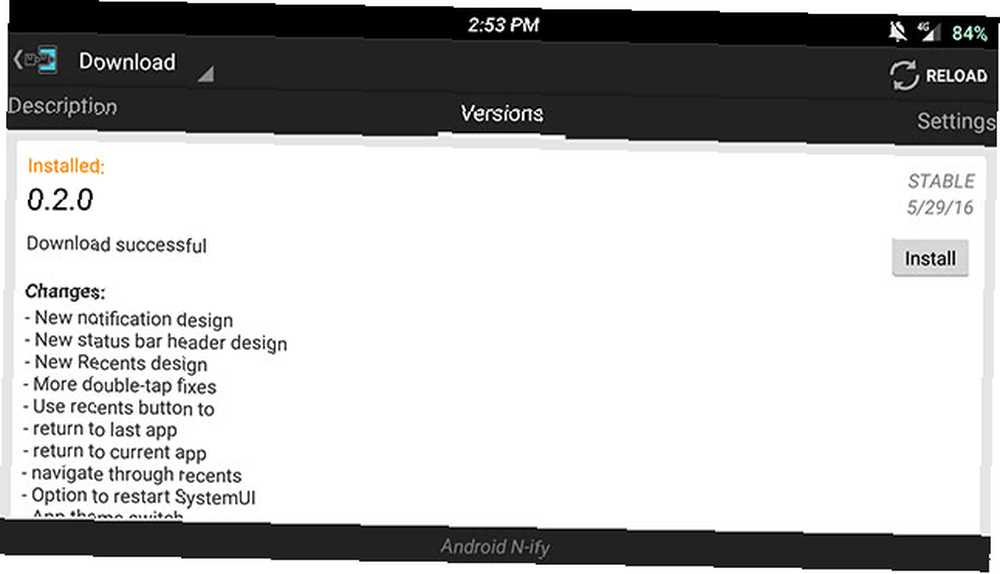
Poté obdržíte upozornění, že byl modul nainstalován, ale nebyl aktivován. Budete na to muset klepnout a zaškrtnout políčko vedle Android N-ify (pokud vám oznámení chybí, stačí jít do instalačního programu Xposed a klepnout na Moduly). Aby se stala aktivní, musíte ji restartovat.
Android N-ify najdete jako aplikaci v zásuvce aplikace nebo v instalačním programu Xposed v části Moduly. Hlava tam začít přizpůsobovat.
3. Upravte nastavení
Chcete-li začít, můžete si přizpůsobit vzhled samotné aplikace pomocí možností dole. Můžete přepínat mezi světlým a tmavým motivem a zvolit zvýrazňující barvu.
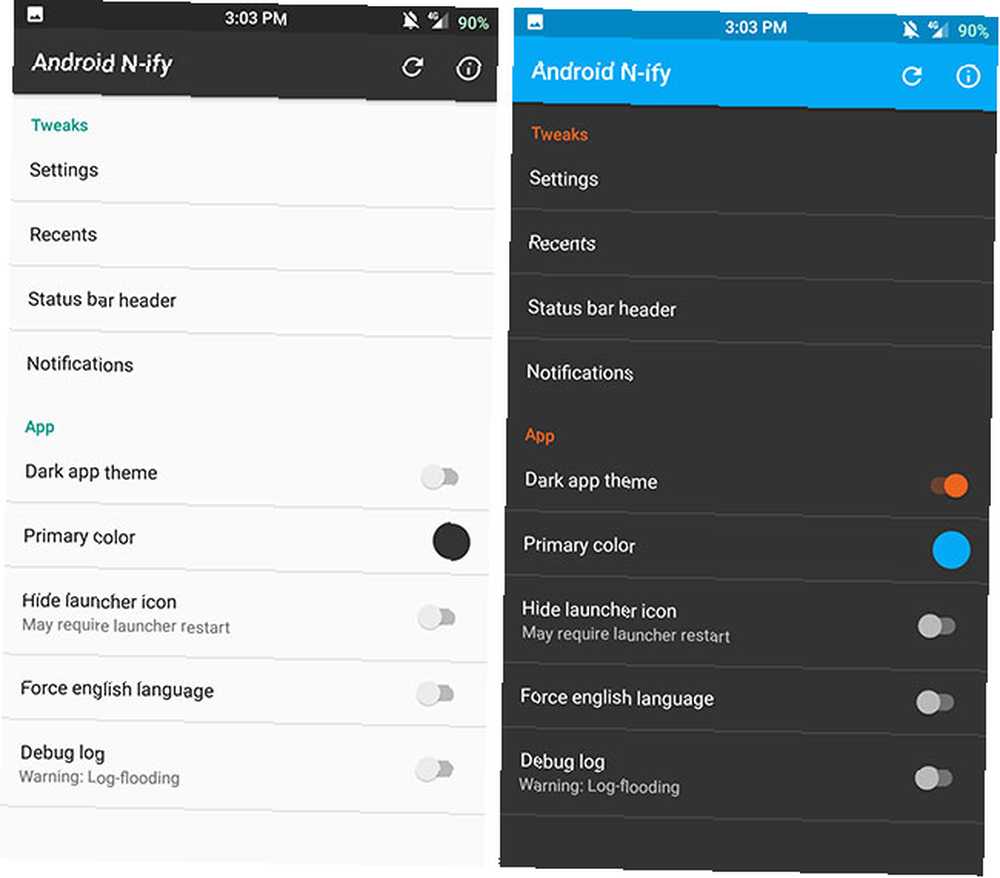
Ponoření do vylepšení, pod Nastavení, můžete změnit vzhled aplikace Nastavení pro Android. Hlavní vylepšení zde umožňuje zobrazovat relevantní informace pod každou částí z hlavního menu, jako je využití vašich dat pod Data.
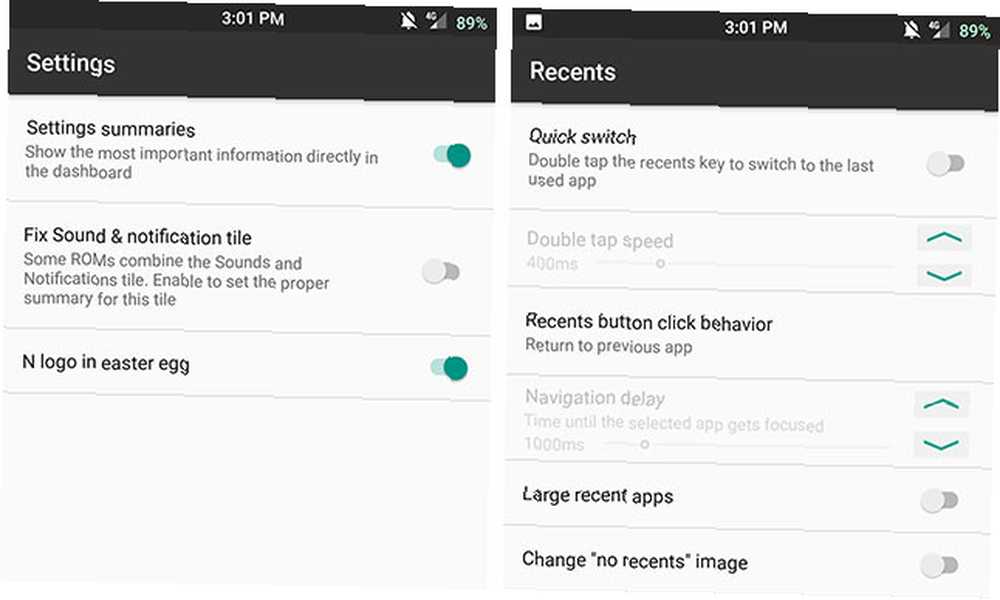
Můžete také vylepšit svou nabídku Nedávné a dát ji širšímu stylu Android Nougat, který je plošší než menší nabídka Nedávné karty od Marshmallow. K dispozici jsou také menší vylepšení, například to, co se stane, když dvakrát klepnete na tlačítko Nedávné, nebo jaký obrázek se zobrazí, když nejsou k dispozici žádné nejnovější aplikace..
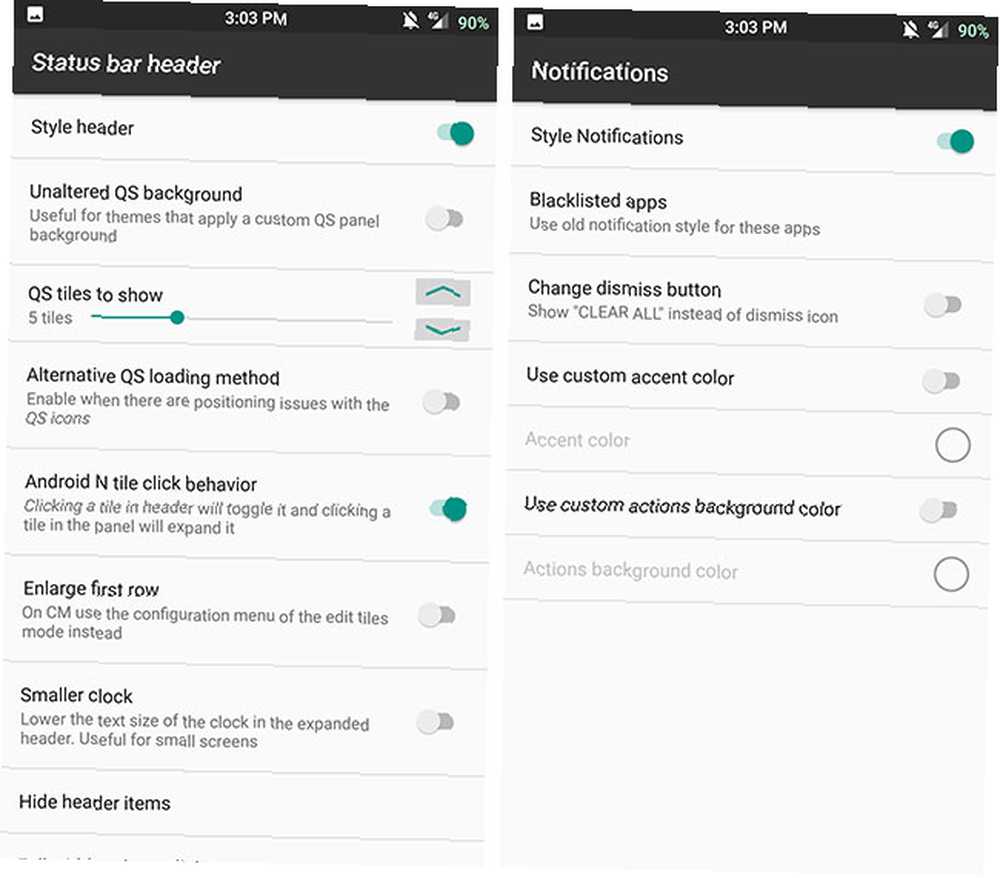
V následujících dvou sekcích najdete skutečné úpravy. Ty vám umožní vyladit stavový řádek a oznámení ve stylu Nougat, což je největší estetický rozdíl v nadcházejícím operačním systému. Zde můžete vyladit Rychlé nastavení podle přání svého srdce a zvolit, jak budou vaše oznámení vypadat.
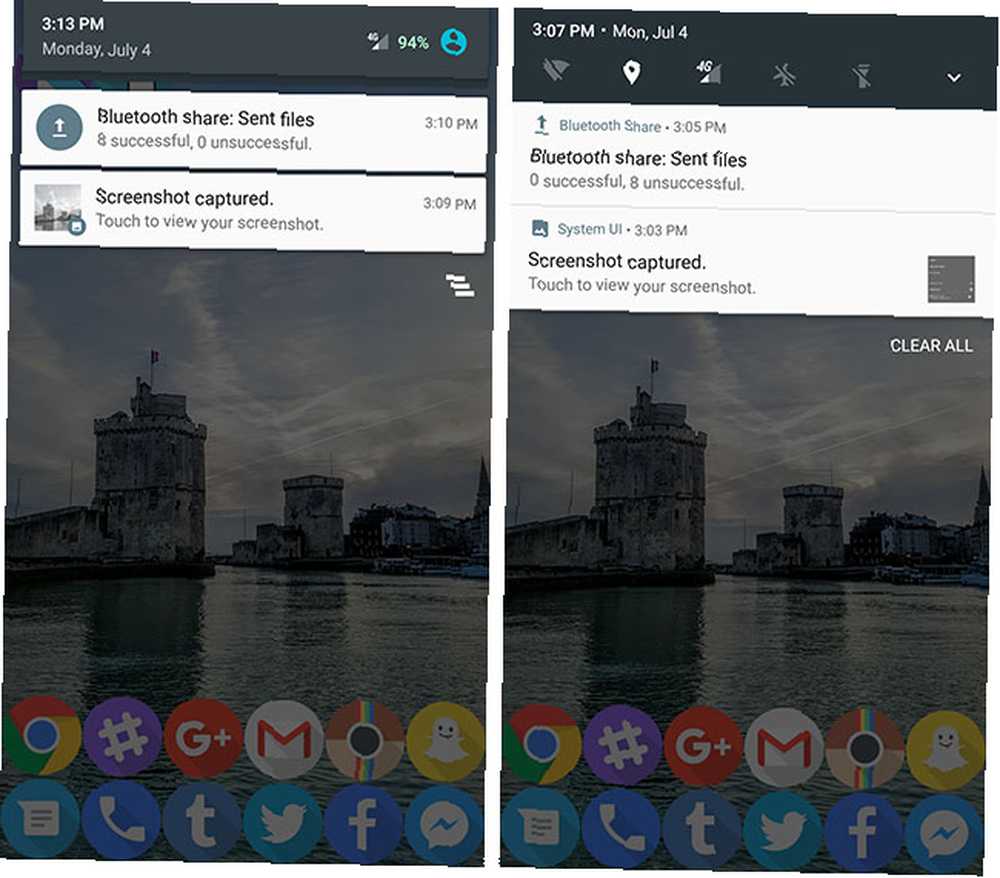
Nahoře vidíte rozdíl ve stavovém řádku a oznámení od Android Marshmallow (vlevo) po Nougat (vpravo). Samozřejmě, ať se vám to líbí nebo ne, je subjektivní, ale zdá se mi, že vypadá mnohem moderněji a v souladu s pokyny společnosti Google pro materiálový design. Navíc vám poskytuje rychlejší přístup k některým vašim rychlým nastavením.
Užívat si Android Nougat Look?
To je vše, co potřebujete k získání stavového řádku Android Nougat a oznámení na vašem zařízení Android. Možná, že teď to nebude tak špatné, když váš telefon nevidí upgrade Proč nebyl můj telefon s Androidem aktualizován? Proč nebyl můj telefon s Androidem aktualizován? Proces aktualizace systému Android je dlouhý a komplikovaný; podívejme se, abychom zjistili, proč aktualizace telefonu Android trvá tak dlouho. po mnoho měsíců po oficiálním propuštění Nougata.
Co si myslíte o novém vzhledu Android Nougat? Máte nějaké další tipy pro lidi, kteří mohou chvíli čekat na aktualizaci? Dejte nám vědět v komentářích!











